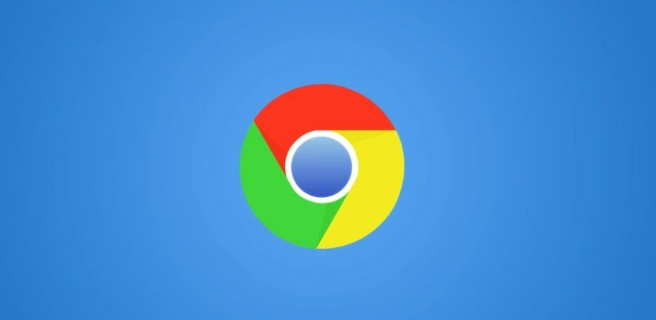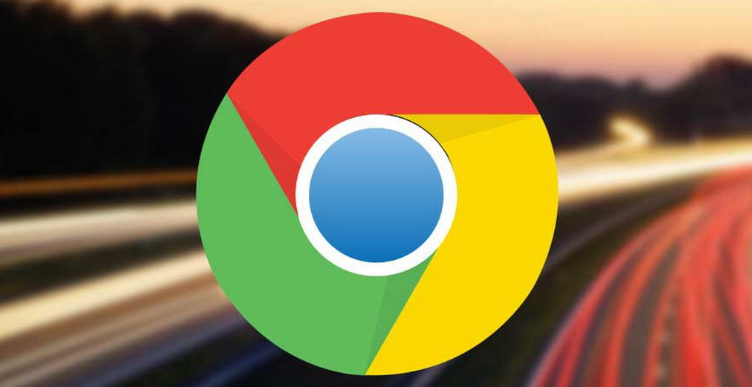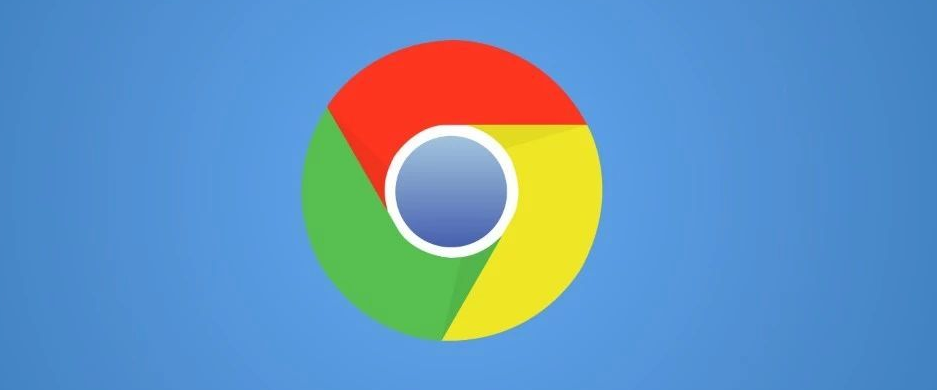详情介绍
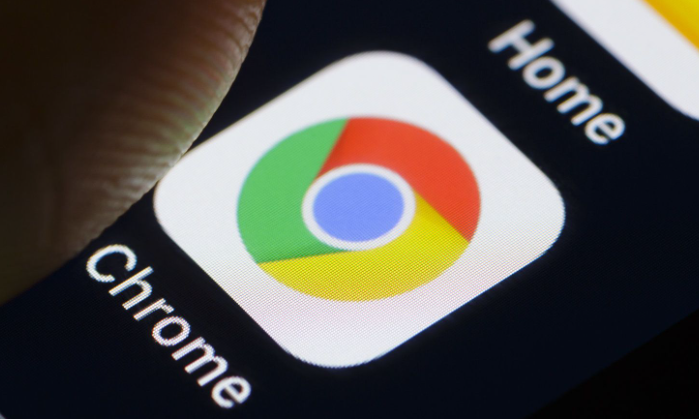
1. 检查网络连接:确保设备已连接到互联网,并且网络连接稳定。可以尝试访问其他网站或进行网络速度测试,以验证网络连接是否正常。如果网络连接存在问题,可以尝试重启路由器或联系网络服务提供商寻求帮助。
2. 关闭防火墙和杀毒软件:某些防火墙或杀毒软件可能会阻止Chrome浏览器插件的更新。尝试暂时关闭这些安全软件,然后再次尝试更新插件。如果关闭后插件能够成功更新,可以在安全软件中添加Chrome浏览器插件的更新程序到白名单中,以便以后能够正常更新。
3. 清除浏览器缓存和Cookie:打开Chrome浏览器,点击右上角的三个点图标,选择“更多工具”,然后点击“清除浏览数据”。在弹出的窗口中,选择“时间范围”为“时间不限”,并勾选下方的“缓存图片和文件”以及“Cookie及其他网站数据”等选项,点击“清除数据”按钮,等待几秒钟让浏览器完成数据清除工作。
4. 检查扩展程序冲突:进入扩展程序管理页面,在地址栏输入`chrome://extensions/`并按回车。逐一禁用已安装的扩展程序,观察浏览器是否恢复正常。如果某个扩展程序导致问题,可以考虑删除或更换它。
5. 重置浏览器设置:打开谷歌浏览器,点击右上角菜单,选择“设置”。在设置页面,选择“重置和清理”,然后选择“将设置还原为原始模式设置”,后点击“重置设置”即可。